Mac’inizdeki Bildirim Merkezi
Bildirim Merkezi; tüm önemli bilgilerinizi, anımsatıcılarınızı ve araç takımlarınızı tek bir yerde tutar. Takvim etkinlikleri, borsa, hava durumu ve daha fazlasıyla ilgili ayrıntılar alın ve kaçırmış olabileceğiniz bildirimlere (e-postalar, mesajlar, anımsatıcılar ve daha fazlası) bakın.
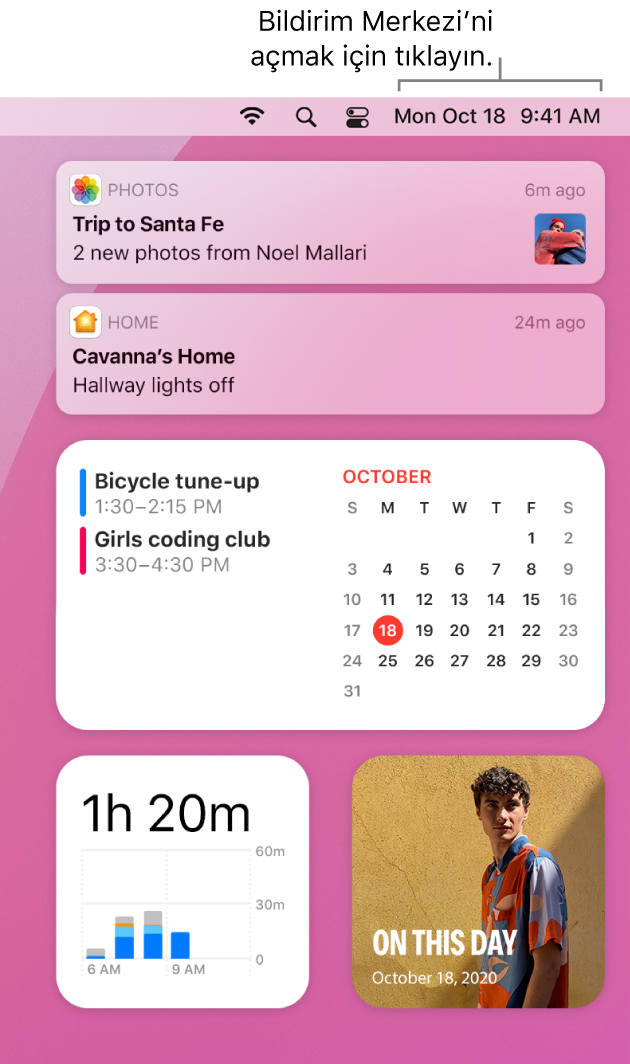
Bildirim Merkezi’ni açın. Ekranın sağ üst köşesinde tarih veya saati tıklayın ya da izleme dörtgeninin sağ kenarından iki parmağınızla sola kaydırın. Daha fazlasını görmek için aşağı kaydırın.
Yaptığınız şeye odaklanın. Çalışırken, akşam yemeğindeyken veya rahatsız edilmek istemediğinizde, Odak bildirimlerinizi otomatik olarak filtreler; böylece yalnızca belirttiklerinizi görürsünüz. Odak tüm bildirimleri duraklatabilir ya da yalnızca belirli bildirimlerin görünmesine izin verebilir; size ulaşmaya çalışan kişilere Odak Durumu adı verilen otomatik bir yanıt gönderir, böylece bu kişiler bildirimlerinizin sessize alındığını bilirler. Odak’ı o anda yaptığınıza uyacak şekilde ayarlayabilir veya özelleştirebilirsiniz, belirli kişilerden veya uygulamalardan bildirimlere, telefon aramalarına veya yaklaşan etkinliklere ve çok daha fazlasına izin verebilirsiniz. Odak’ı ayarlamak için Sistem Tercihleri’ni ![]() açın, Bildirimler ve Odak’ı tıklayın, sonra Odak’ı tıklayın. Odak’ı açmak veya kapatmak için menü çubuğunda
açın, Bildirimler ve Odak’ı tıklayın, sonra Odak’ı tıklayın. Odak’ı açmak veya kapatmak için menü çubuğunda ![]() simgesini tıklayın, sonra Odak bölümünü tıklayıp bir Odak seçin.
simgesini tıklayın, sonra Odak bölümünü tıklayıp bir Odak seçin.
Bildirimlerinizle etkileşimde bulunun. Bir e-postaya yanıt verin, en son podcast’i dinleyin veya takvim etkinlikleriyle ilgili ayrıntıları görüntüleyin. Seçenekleri görüntülemek, eylem gerçekleştirmek veya daha fazla bilgi almak için sağ üst köşedeki oku tıklayın.
Araç takımlarınızı özelleştirin. Araç takımlarını eklemek, silmek veya yeniden düzenlemek için Araç Takımlarını Düzenle’yi (bildirimlerinizin en altında) tıklayın. Mac App Store’dan da üçüncü parti araç takımları ekleyebilirsiniz.
Bildirim tercihlerinizi ayarlayın. Hangi bildirimleri göreceğinizi seçmek için Sistem Tercihleri’ni açın, Bildirimler ve Odak’ı tıklayın, sonra Bildirimler’i tıklayın. Bildirimler en son alınanlara göre sıralanır ve yeniden tasarlanmış Bugün araç takımları bir bakışta bilgi verir.
Daha fazla bilgi. Mac’inizde bildirimleri kullanma adlı Apple Destek makalesine bakın.
